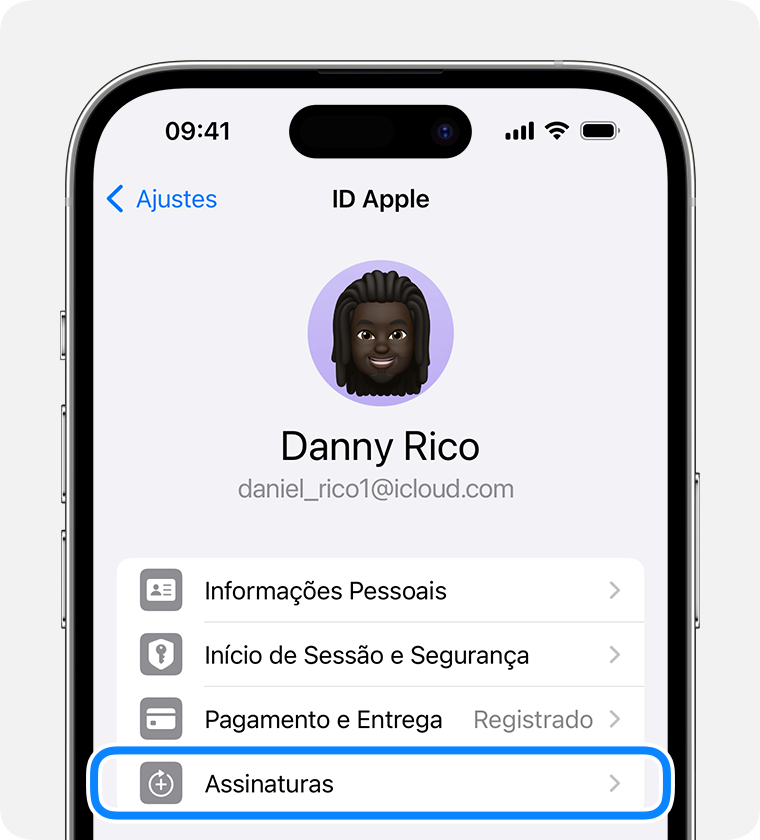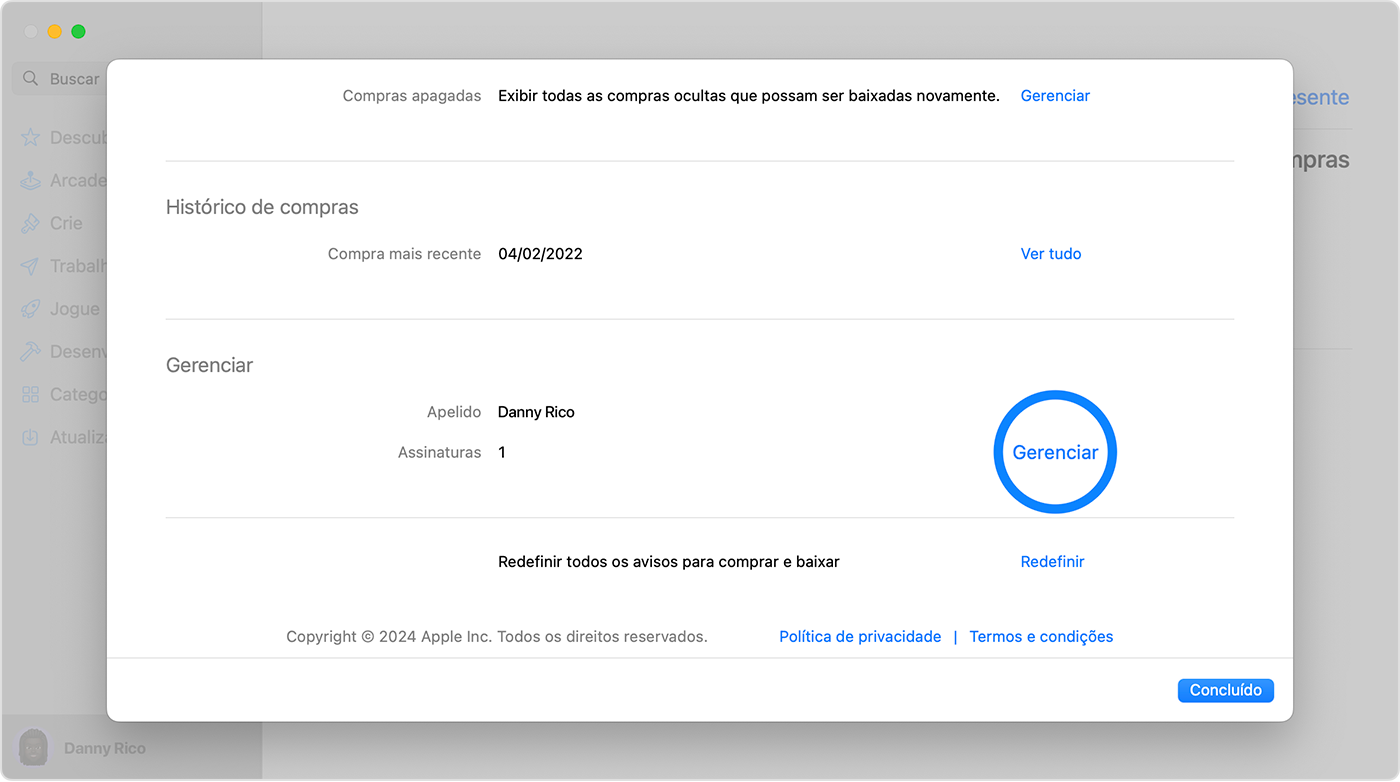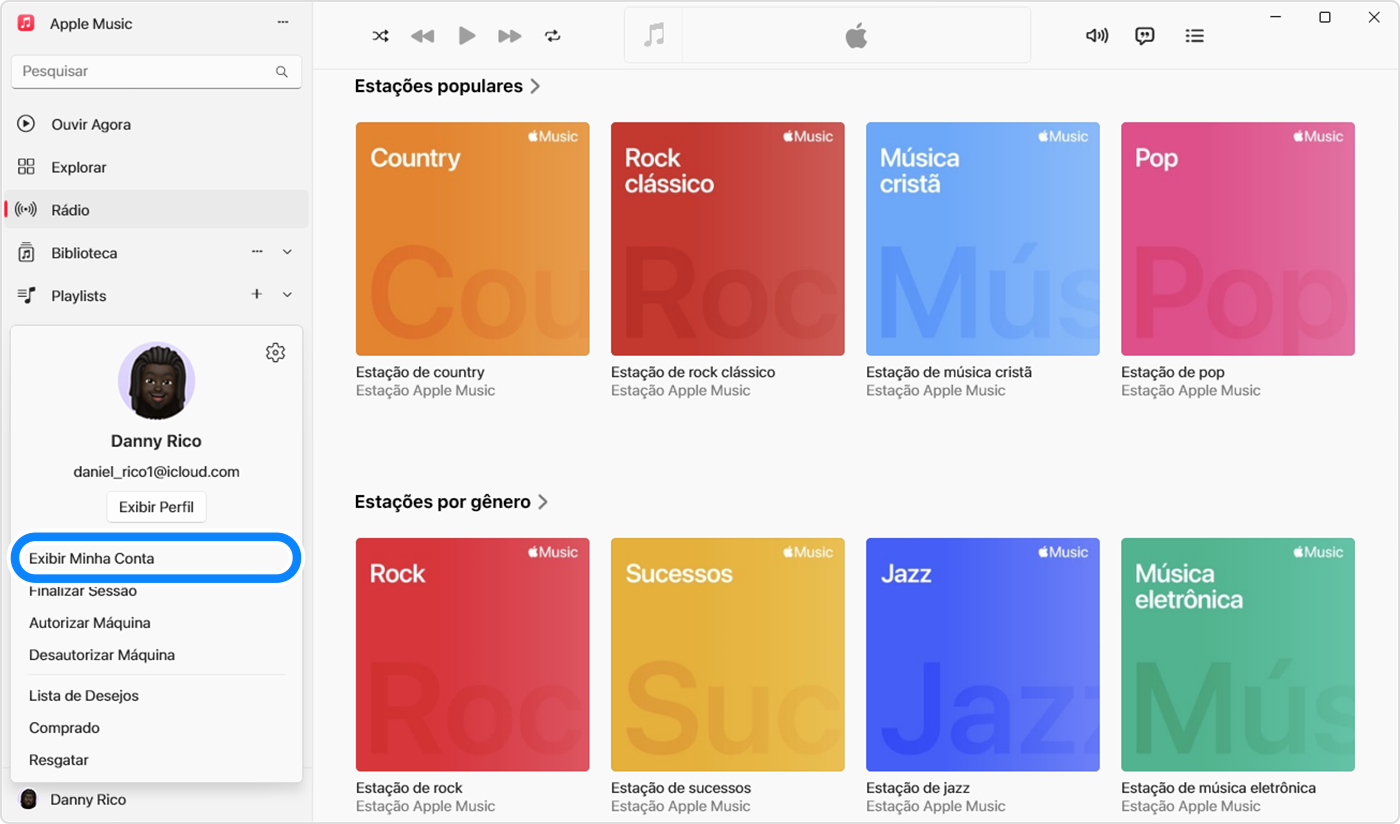Salve.
Cancelar uma assinatura da Apple
Cancele uma assinaturaSe você não conseguir encontrar a assinatura que deseja cancelar
Como cancelar uma assinatura no iPhone, iPad ou Apple Vision Pro
- Abra o app Ajustes.
- Toque em seu nome.
- Toque em Assinaturas.
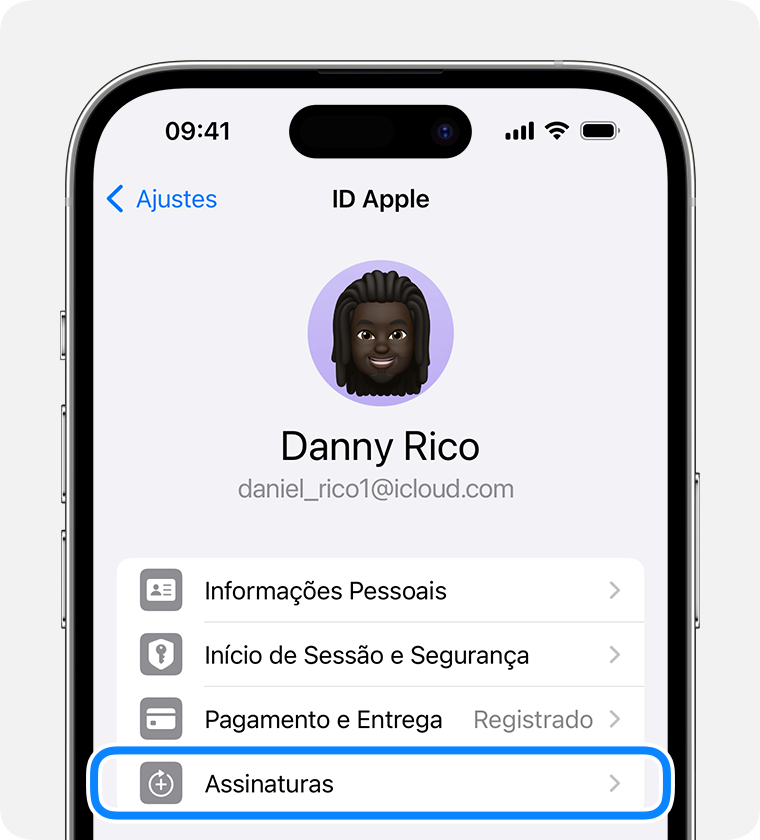
- Toque na assinatura.
- Toque em Cancelar assinatura. Talvez seja necessário rolar para baixo para encontrar o botão Cancelar Assinatura. Se o botão de cancelamento ou a mensagem de expiração em texto vermelho não forem exibidos, isso significa que a assinatura já foi cancelada.
Se você não conseguir encontrar a assinatura que deseja cancelar
Cancelar uma assinatura no Mac
- Abra o app App Store.
- Clique no seu nome. Se você não conseguir encontrar seu nome, clique em Iniciar Sessão.
- Clique em "Ajustes da Conta".
- Role até Assinaturas e clique em Gerenciar.
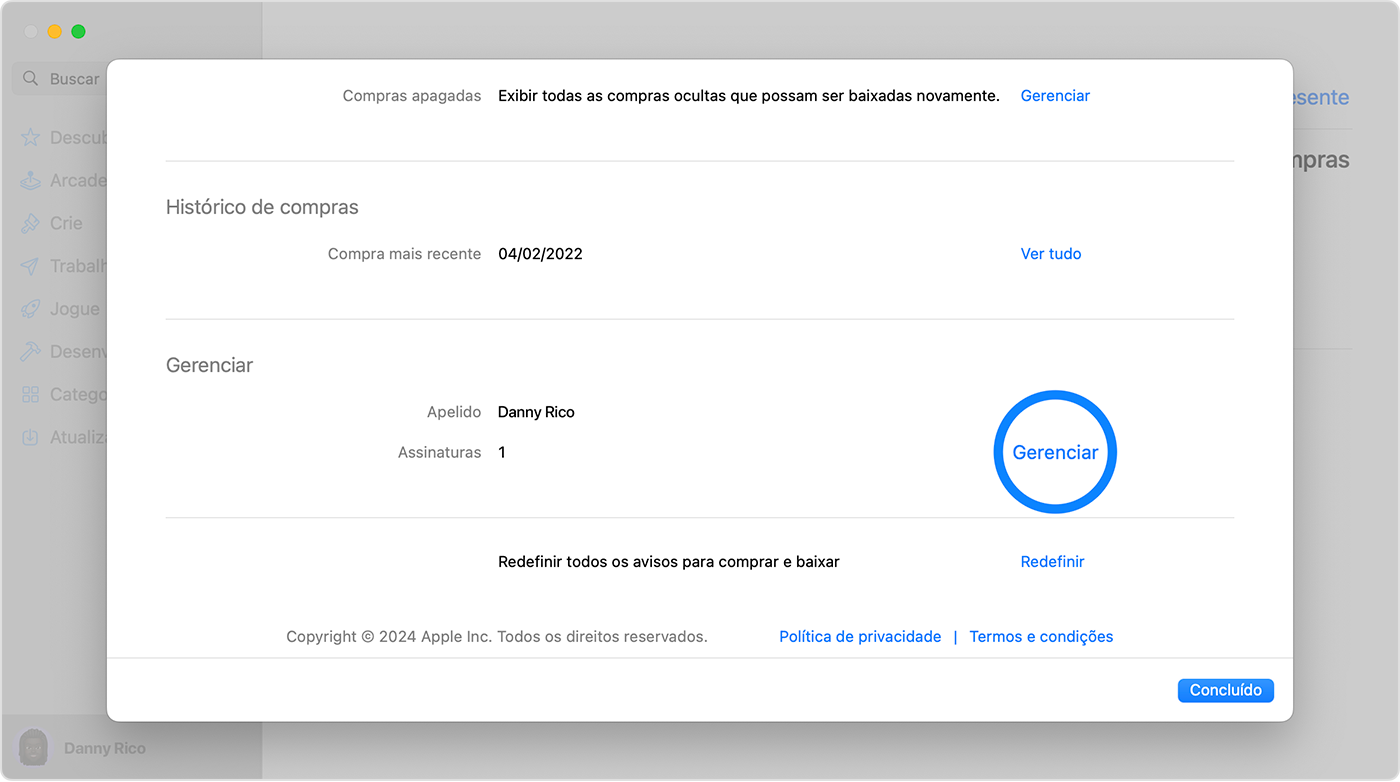
- Clique na assinatura.
- Clique em Cancelar Assinatura. Talvez seja necessário rolar para baixo para encontrar o botão Cancelar Assinatura. Se o botão de cancelamento ou a mensagem de expiração em texto vermelho não forem exibidos, isso significa que a assinatura já foi cancelada.
Se você não conseguir encontrar a assinatura que deseja cancelar
Cancelar uma assinatura no PC com Windows
Você pode cancelar o Apple Music pela Internet e cancelar o Apple TV+ pela Internet.
Usar o app Apple Music ou o app Apple TV para Windows
- No PC com Windows, abra o app Apple Music ou Apple TV. Saiba como baixar os apps da Apple para Windows.
- Clique no seu nome na parte inferior da barra lateral e selecione "Visualizar Minha Conta". Talvez seja necessário iniciar sessão com seu ID Apple.
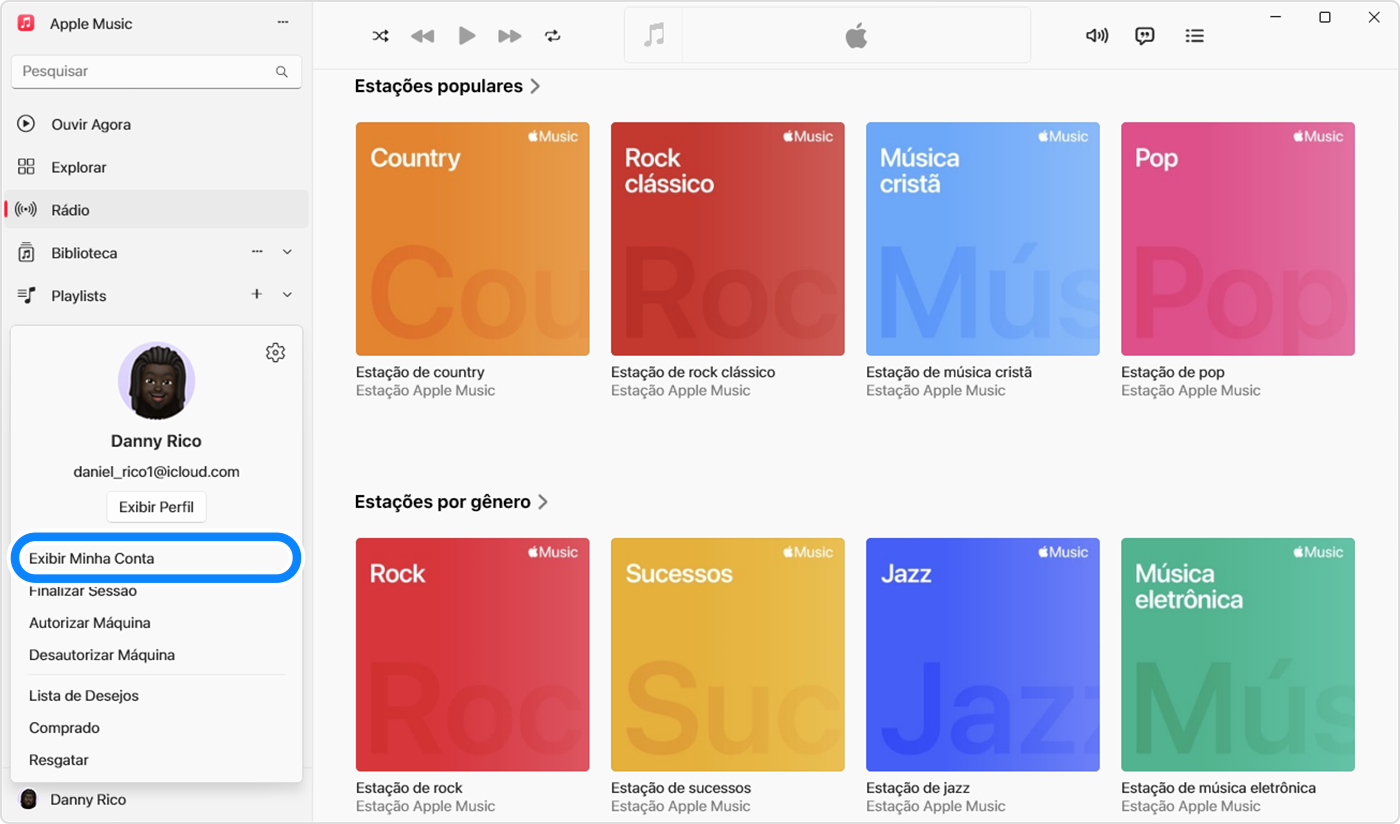
- Role a página até a seção Ajustes. Clique em Gerenciar ao lado de Assinaturas.

- Encontre a assinatura que deseja cancelar e clique em Editar.
- Clique em Cancelar Assinatura. Se não houver um botão Cancelar ou Cancelar assinatura, isso significa que a assinatura já está cancelada.
abraço